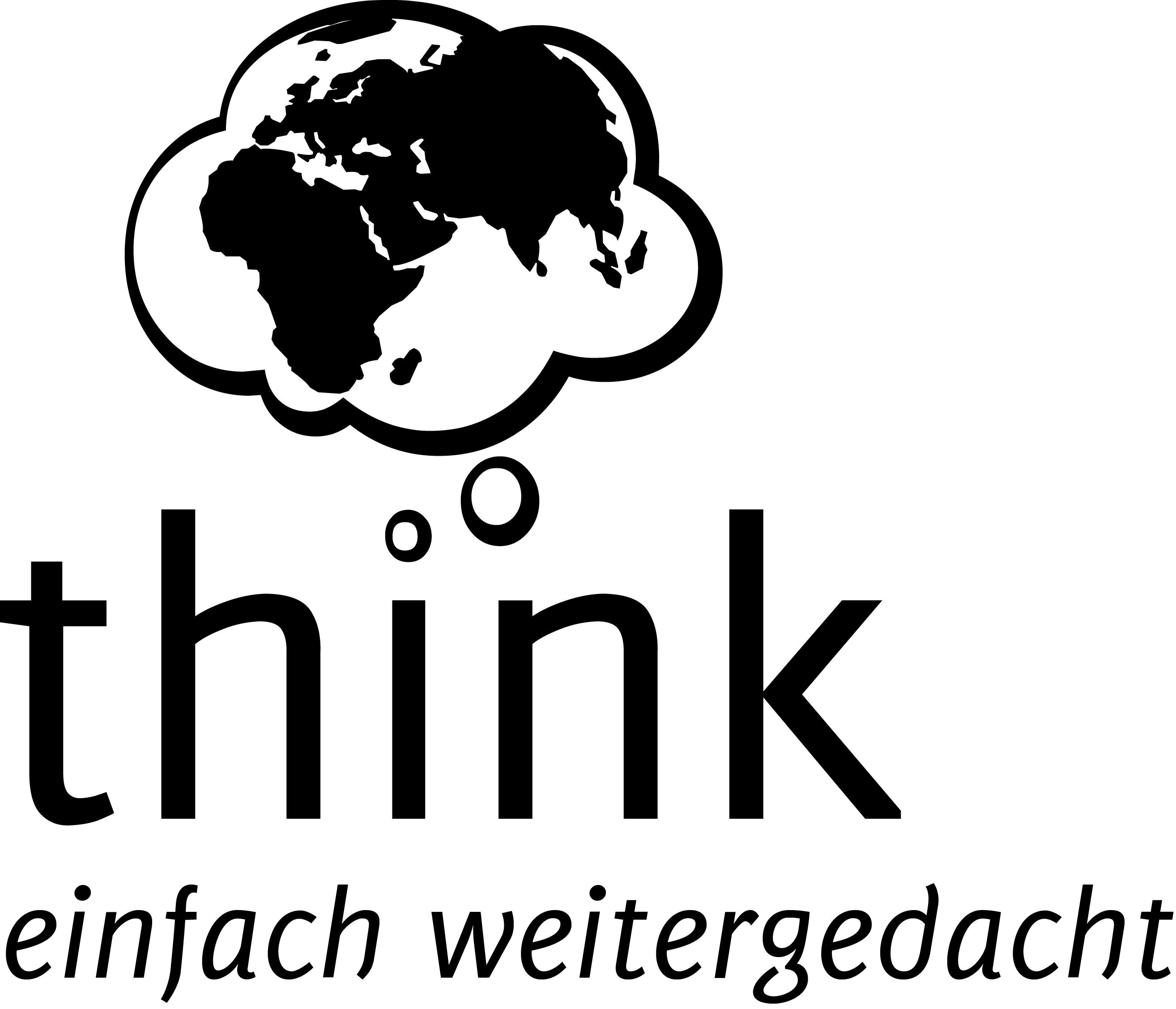DIY steht voll im Trend. Warum nicht das Gelernte aus dem Studium nutzen, um eine super coole Wortuhr zu bauen. Solche Wortuhren kosten im Handel mehrere hundert Euro, doch sind sie mit ein wenig Geschick auch schnell selbst gebaut. Wir zeigen euch wie es geht.
Material für die Wortuhr
Für die Wortuhr benötigt man mindestens folgende Materialen (<100 EUR) :
- Bilderrahmen 24x30cm
- schwarze Klebefolie
- NeoPixel-Strip mit 114 LEDs (60LEDs/m)
- Arduino Nano V3.0
- Real-Time-Clock Modul DS3231
- MicroUSB Buchse (zur Stromversorgung)
- 5V Netzteil
- zwei DIN A4 Seiten schwarzen Karton
- ein DIN A4 Blatt weißes Druckerpapier
- etwas Kabel, einen 470 Ohm Widerstand, ein 1000uF Elko, einen kleinen Schiebeschalter
Optional kann man mit diesen Komponenten die Wortuhr noch aufwerten:
- Funkuhr Empfängermodul DCF77
- Lichtsensormodul LDR
- Wippschalter als Ein/Aus-Schalter (in der Versorgungsleitung)
- Lochrasterplatine
Schritt-für-Schritt Anleitung
- Der erste Schritt besteht im Aufkleben der Klebefolien auf der Glasscheibe des Bilderrahmens. Tipp: Hier hilft es die Glasscheibe zunächst mit Spülmittelwasser zu besprühen, dadurch kann man im Anschluss sehr einfach die Blasen aus der Folie herausschieben.
- Die aufwendigste Aufgabe ist das Ausschneiden der einzelnen Buchstaben aus der schwarzen Klebefolie. Dazu am besten eine Schablone mit den Buchstaben ausdrucken und mit Klebeband auf der Glasscheibe fixieren. Nun können die Buchstaben mit einem scharfen Cuttermesser ausgeschnitten werden.

- Um Reflexionen zu vermeiden empfiehlt es sich die Rückwand zunächst beispielsweise mit einer Sprühfarbe schwarz anzumalen.

- Jetzt teilt man den LED-Strip in 10 Streifen mit je 11 LEDs auf und klebt sie im Zick-Zack-Muster auf die Rückwand des Bilderrahmens. Es hilft zunächst die gewünschte Position auf der Rückwand anzuzeichen.

- Um Streulicht der einzelnen LEDs zu reduzieren, erstellen wir nun eine Gitterstruktur aus dem schwarzen Karton. Dazu schneiden wir 2 cm breite Streifen aus dem Karton und schneiden diese 11 beziehungsweise 12 Mal bis zu Mitte ein. Im Anschluss können die Streifen, als Gitter wie im Bild unten zu sehen zusammengesteckt werden.

- Nun geht es an die Elektronik. Wir verlöten den Arduino mit den LED-Streifen und dem Real-Time-Clock-Module. Ob man hier eine Lochplatine nutzt oder die Kabel direkt verlötet ist egal. Als Add-on kann man noch das Funkuhr-Empfängermodul DCF77 hinzufügen, dies ist aber nicht unbedingt notwendig. Das Real-Time-Clock-Modul mit seiner Batterie behält immer die aktuelle Uhrzeit. Allerdings muss man ohne die Verwendung des Funkempfängers beim Tausch der Batterie den Arduino nochmal neu flashen.
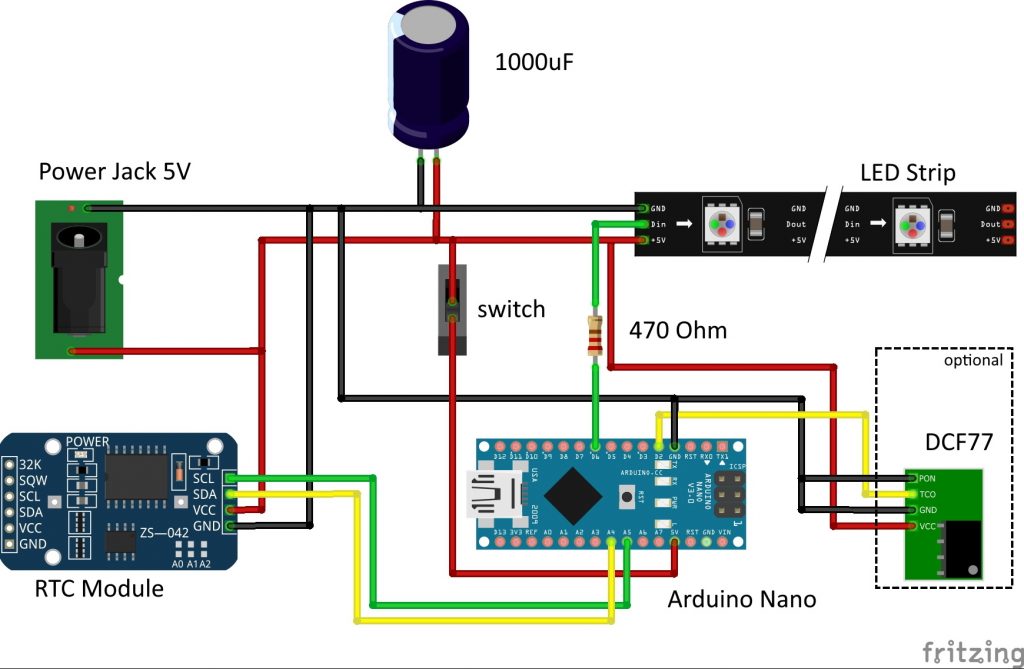

- Im nächsten Schritt flashen wir die Software auf den Arduino. Der komplette Sourcecode ist hier auf GitHub zu finden. Dort ist auch beschrieben, welche Bibliotheken zusätzlich in der Arduino IDE installiert werden müssen. Während der Verbindung mit einem Computer über USB muss der kleine Schiebeschalter (switch) ausgeschaltet werden, da ansonsten der Arduino durch den großen Strom der LEDs beschäfigt werden könnte.
- Damit die Buchstaben im Ganzen leuchten und nicht die einzelnen LEDs zu sehen sind, kleben wir nun noch ein einfaches weißes Druckerpapier hinten auf die Glasscheibe. Im Anschluss fixieren wird das Gitter mit Heißkleber ebenfalls auf der Glasplatte.

- Der letzte Schritt besteht im Einsetzen der Glasscheibe und Rückwand in den Bilderrahmen. Man kann auch noch zusätzlich eine Ein/Aus-Schalter im Bilderrahmen anbringen.


Das Projekt kann beliebig erweitert werden: Wie mancher vielleicht in den Bildern oben erspäht hat, ermöglicht beispielsweise ein eingebauter Lichtsensor die Helligkeit der LEDs an die Umgebung anzupassen.
Viel Spaß beim Nachbauen.
Englische Version: https://techniccontroller.com/word-clock-with-arduino-and-neopixel/
(Auch bei Fragen gibt es hier die Möglichkeit mich per Kommentare zu kontaktieren.)